Su Windows c’è la possibilità di aggiungere più account (con privilegi diversi). Questa operazione è comoda nel momento in cui si è in diverse persone ad utilizzare lo stesso PC e quindi ognuno ha bisogno del proprio spazio di lavoro. Tuttavia, è possibile che dopo un po’ di tempo un determinato account non serva più e quindi bisogna rimuoverlo da Windows. L’operazione di per se non risulta affatto difficile, anzi vi ruberà pochissimo tempo. Ci sono però delle cose importanti da sapere prima di iniziare la procedura, le quali possono o meno influire sul successo dell’operazione:
- Il profilo che intendete eliminare deve essere disconnesso da Windows (in poche parole verificate che non sia aperto durante la procedura)
- Per eliminare un account amministratore bisogna disporre di un account con altrettanti privilegi elevati, altrimenti Windows non permetterà di procedere
Fatte queste doverose premesse, possiamo procedere per vedere come eliminare un account su Windows 10.
Informazioni preliminari
Consigliamo sempre di fare un’installazione attraverso una licenza genuina e originale al 100%, questo per evitare la perdita di dati o attacchi da parte di hacker. Siamo consapevoli che sullo store della Microsoft acquistare una licenza ha un costo elevato. Per questo abbiamo selezionato per voi due dei migliori shop presenti sul mercato dove poter acquistare licenze originali a prezzi vantaggiosi.
Mr Key Shop è un sito affidabile con assistenza gratuita specializzata in italiano, pagamenti sicuri e spedizione in pochi secondi via email. Potete verificare l’affidabilità di questo sito leggendo le tante recensioni positive verificate. Su questo store sono disponibili le licenze di Windows 10 a prezzi molto vantaggiosi. Inoltre se si desidera passare alle versioni più recenti dei sistemi operativi Windows è possibile acquistare anche l’upgrade a Windows 11. Vi ricordiamo che se si ha una versione genuina di Windows 10, l’aggiornamento al nuovo sistema operativo Windows 11 sarà gratuito. Inoltre sullo store è possibile acquistare le varie versioni dei sistemi operativi Windows, dei pacchetti Office e dei migliori antivirus sul mercato.
Keycense è una piattaforma con una vasta gamma di prodotti digitali. Con fornitori da ogni angolo del mondo, garantisce una varietà ineguagliabile di prodotti. Uno degli aspetti che distingue Keycense dalla concorrenza è la sua politica di prezzi. Sulla piattaforma trovate sistemi operativi Windows, pacchetti Microsoft Office, app Office (Word, Excel, Publisher, Outlook e molti altri), Antivirus e VPN a prezzi davvero vantaggiosi. È possibile trovare licenze Windows 10 ed i software più aggiornati come Windows 11 o Office 2021. Le transazioni avvengono attraverso una vasta gamma di metodi di pagamento certificati, ogni acquisto è protetto è garantito. Inoltre, un’eccellente servizio di assistenza in italiano è pronto ad aiutarvi per ogni esigenza. Keycense è anche impegnata nel rispetto dell’ambiente, l’invio digitale dei prodotti evita imballaggi inutili ed emissioni di CO2. L’esperienza d’acquisto è semplice ed intuitiva. In pochi clic, potete aggiungere al carrello il prodotto desiderato, completare l’acquisto e ricevere il tutto direttamente nella vostra casella di posta elettronica.
Entrambe sono aziende affermate e riconosciute a livello globale da testate nazionali ed internazionali come Make Use Of ( Microsoft Office Deals), PcGuide (Windows 11 Pro Key) o Ansa (La piattaforma Specializzata in Licenze Digitali Software)
Eliminare account classico
L’eliminazione di un account che non dispone dei privilegi di amministratore è un procedimento molto semplice. Dovete sapere, tuttavia, che per eliminare questo tipo di account saranno comunque necessari i privilegi di amministratore, e bisognerà disconnetterlo (come spiegato all’inizio dell’articolo) da Windows.
- All’interno della barra di ricerca di Windows, digitate Pannello di controllo
- Proseguite su Account utente
- Cliccate su Rimuovi account utente
- Selezionate l’account da rimuovere e cliccate su Elimina account
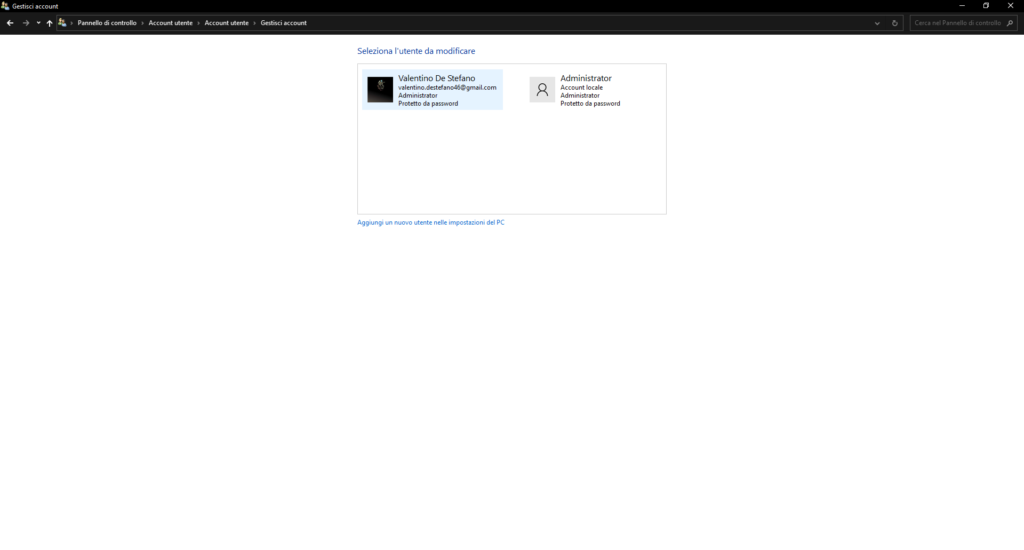
A questo punto dovete scegliere se, durante l’eliminazione dell’account, rimuovere o mantenere i file dell’account in una cartella. Successivamente, terminate la procedura cliccando su Elimina.
Esiste una procedura alternativa (disponibile solo per account con privilegi amministrativi):
- Aprite le Impostazioni di Windows
- Proseguite su Account, poi su Famiglia e altri utenti
- Selezionate l’account e cliccate su Elimina account e dati
Attenzione, però, poiché questa procedura comporterà a prescindere l’eliminazione di tutti i file e i dati dell’account rimosso.
Eliminare account amministratore
Come anticipato poco fa, potrebbe esserci la necessità di creare un account amministratore per procedere con l’eliminazione di un account su Windows 10.
Attivare account amministratore
- Aprite le Impostazioni di Windows 10
- Proseguite su Account, poi su Famiglia e altri utenti
- Cliccate su Aggiungi un altro utente a questo PC
- Indicate l’account Microsoft da inserire per la creazione di un nuovo account sul PC
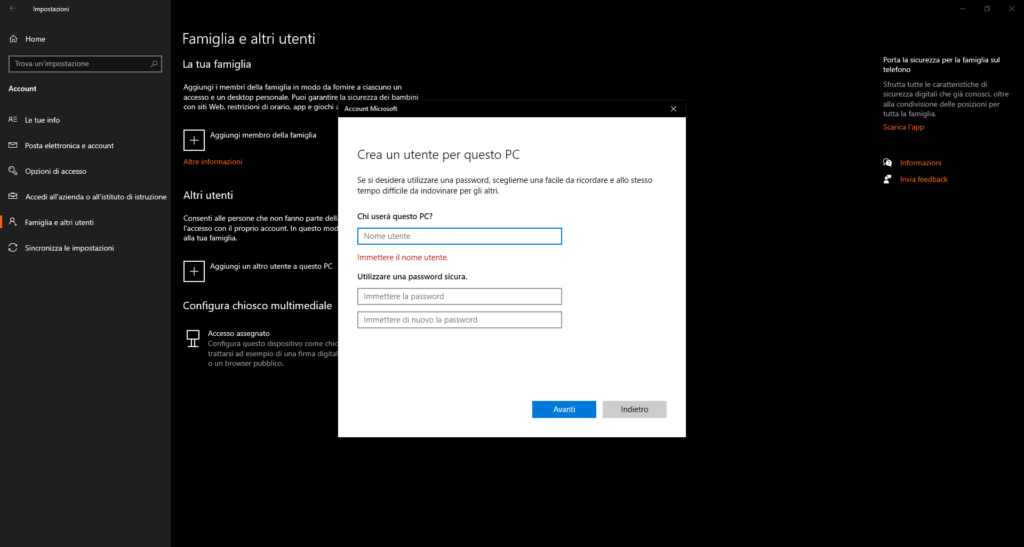
Nel caso in cui voleste voleste creare l’account senza inserire le credenziali di un account Microsoft allora dovrete semplicemente:
- Cliccare su Non ho le informazioni di accesso di questa persona
- Successivamente, cliccare su Aggiungi un utente senza account Microsoft
Terminato l’inserimento dell’account Microsoft (oppure una volta andati avanti senza inserire l’account):
- Inserite il nome dell’account
- Immettete una password e confermatela
- Selezionate tre domande (con le relative risposte) di sicurezza
Dopo aver creato un account dovrete renderlo un amministratore:
- Aprite le Impostazioni
- Proseguite su Account, poi su Famiglia e altri utenti
- Selezionate l’account da rendere amministratore
- Cliccate su Cambia tipo di account
Rimuovere account amministratore dal PC
Per rimuovere un account amministratore dovrete necessariamente accedere con l’account appena creato (con i privilegi da amministratore). Abbiate cura anche di verificare che l’account da eliminare sia disconnesso da Windows.
- All’interno della barra di ricerca, digitate Pannello di controllo
- Proseguite su Account utente, poi su Rimuovi account utente
- Selezionate il nome dell’account da rimuovere
- Scegliete se mantenere o eliminare tutti i file dell’account
- Terminate la procedura cliccando su Elimina
Anche in questo caso potrete utilizzare la procedura alternativa (la quale comporta l’eliminazione di tutti i dati):
- Aprite le Impostazioni
- Proseguite su Account, poi su Famiglia e altri utenti
- Selezionate l’account e cliccate su Elimina account e dati
Disattivare account Administrator su Windows 10
Se in precedenza avete attivato l’account Administrator (il quale è in grado di eseguire ogni operazione all’interno del sistema operativo senza la necessità di verifica) e adesso intendete disattivarlo, sappiate che è un’operazione molto facile. Ricordatevi solamente di effettuare la rimozione dell’account utilizzandone uno con i privilegi amministrativi.
- Cliccate con il tasto destro del mouse su Start
- Cliccate su Windows PowerShell (amministratore)
- Digitate il comando net user administrator / active: no e premete il tasto Invio
- Se l’operazione è andata a buon fine, dovreste leggere sullo schermo l’avviso Operazione comando riuscita
- Riavviate il PC
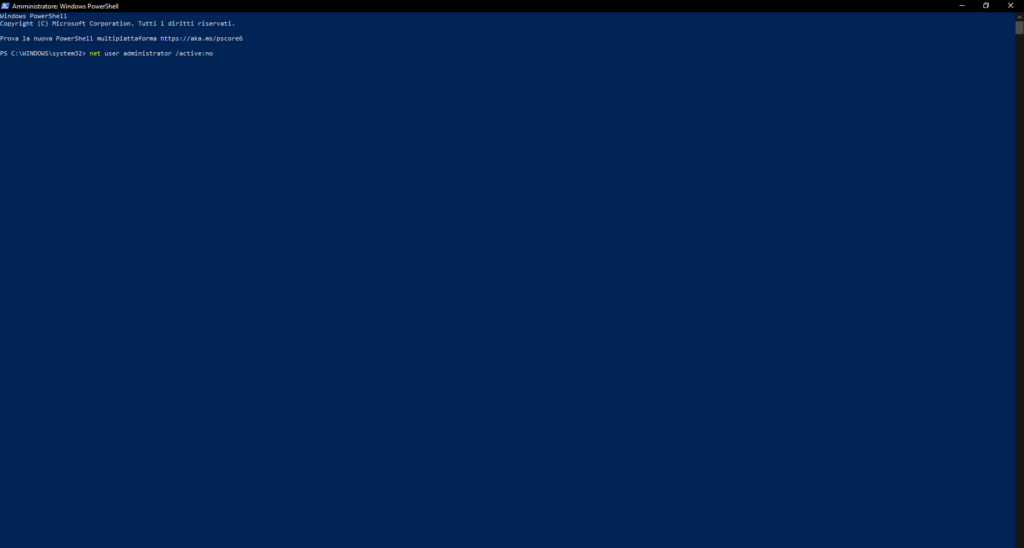
Come avete potuto notare, eliminare un account su Windows 10 è un’operazione effettuabile in diversi modi, ma che risulta sempre facile e veloce.
Dubbi o problemi? Vi aiutiamo noi
Puoi scoprire contenuti esclusivi ed ottenere supporto seguendo i canali Youtube, TikTok o Instagram del nostro fondatore Gaetano Abatemarco. Se hai Telegram vuoi rimanere sempre aggiornato, iscriviti al nostro canale Telegram.












